Errore 1067: il processo è terminato inaspettatamente [fissare]
![Errore 1067: il processo è terminato inaspettatamente [fissare]](https://cdn.thewindowsclub.blog/wp-content/uploads/2023/11/error-1067-the-process-terminated-unexpectedly-1-640x375.webp)
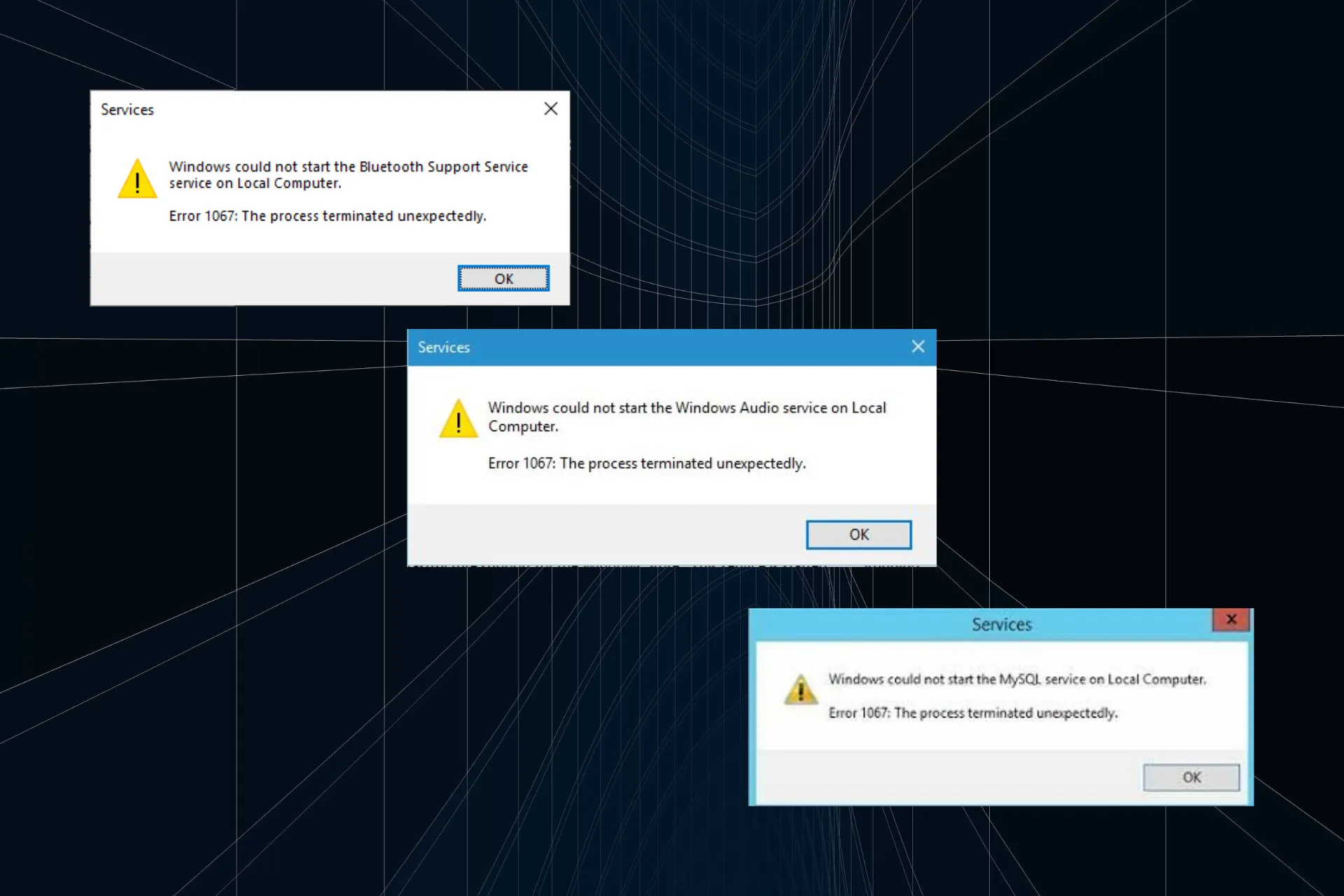
Errore 1067: il processo terminato in modo imprevisto è un errore di sistema che interessa diversi servizi Windows, tra cui il servizio di supporto Bluetooth e Windows Audio, e servizi di terze parti, ovvero MySQL e Autodesk Desktop Licensing Service, sul computer locale.
Il problema è stato segnalato su tutte le versioni del sistema operativo, inclusi Windows 7, Windows 10 e Windows 11. E in base ai nostri risultati, si trattava generalmente di un problema o di un’errata configurazione da parte dell’utente.
Che cos’è l’errore 1067: il servizio del processo è stato terminato in modo imprevisto?
Di solito si tratta di un errore relativo al sistema operativo derivante da file di sistema corrotti o autorizzazioni mancanti. Per i servizi relativi alla funzionalità hardware, la colpa potrebbe essere dei driver obsoleti. Inoltre, se si tratta di un servizio di terze parti, un’installazione errata del software potrebbe causare l’errore.
Come posso correggere l’errore 1067: il processo è terminato in modo imprevisto?
Prima di iniziare con le modifiche leggermente complesse, prova queste rapide:
- Verifica lo spazio di archiviazione insufficiente sull’unità in cui è installata l’applicazione/servizio. In tal caso, esegui Pulizia disco.
- Nel caso in cui l’utilizzo della RAM sia elevato, termina alcuni programmi ad alta intensità di risorse.
- Per errore 1067: il processo si è interrotto in modo imprevisto con servizi di terze parti, disabilita l’antivirus o inserisci nella whitelist l’app correlata nel firewall. Inoltre, se dispone di un gestore di licenze, reinstallalo.
Mancia
Sulla base della nostra ricerca, il controllo dei log degli errori aiuta a identificare cosa sta causando l’errore 1067 ed eliminare efficacemente il problema. Pertanto, ti consigliamo di farlo prima e di andare direttamente alla correzione pertinente. Altrimenti provali tutti nella sequenza elencata.
1. Ripara i file di sistema corrotti
- Premi Windows + S per aprire la ricerca, digita Prompt dei comandi nel campo di testo, fai clic con il pulsante destro del mouse sul risultato pertinente e seleziona Esegui come amministratore.
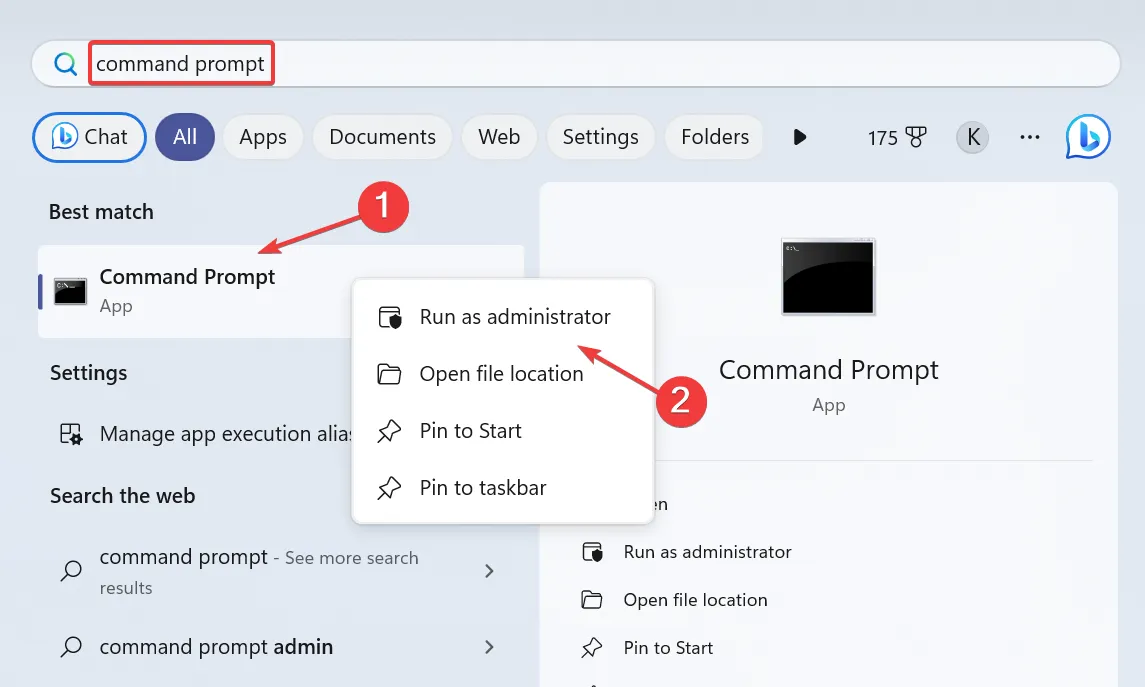
- Fai clic su Sì nel prompt dell’UAC.
- Incolla i seguenti comandi DISM singolarmente e premi Enter dopo ciascuno:
DISM /Online /Cleanup-Image /CheckHealthDISM /Online /Cleanup-Image /ScanHealthDISM /Online /Cleanup-Image /RestoreHealth - Ora esegui questo comando per eseguire la scansione SFC:
sfc /scannow
- Infine, riavvia il computer e verifica i miglioramenti.
Se sono i file di sistema danneggiati la colpa del problema Errore 1067: processo terminato in modo imprevisto, l’esecuzione dei comandi DISM e la scansione SFC dovrebbe far funzionare tutto.
Questo aiuta anche con l’errore STATUS_SYSTEM_PROCESS_TERMINATED.
2. Modificare le impostazioni di accesso del servizio
- Premi Windows + R per aprire Esegui, digita services.msc nel campo di testo e premi Enter .

- Individua il servizio interessato, fai clic con il pulsante destro del mouse su di esso e seleziona Proprietà.
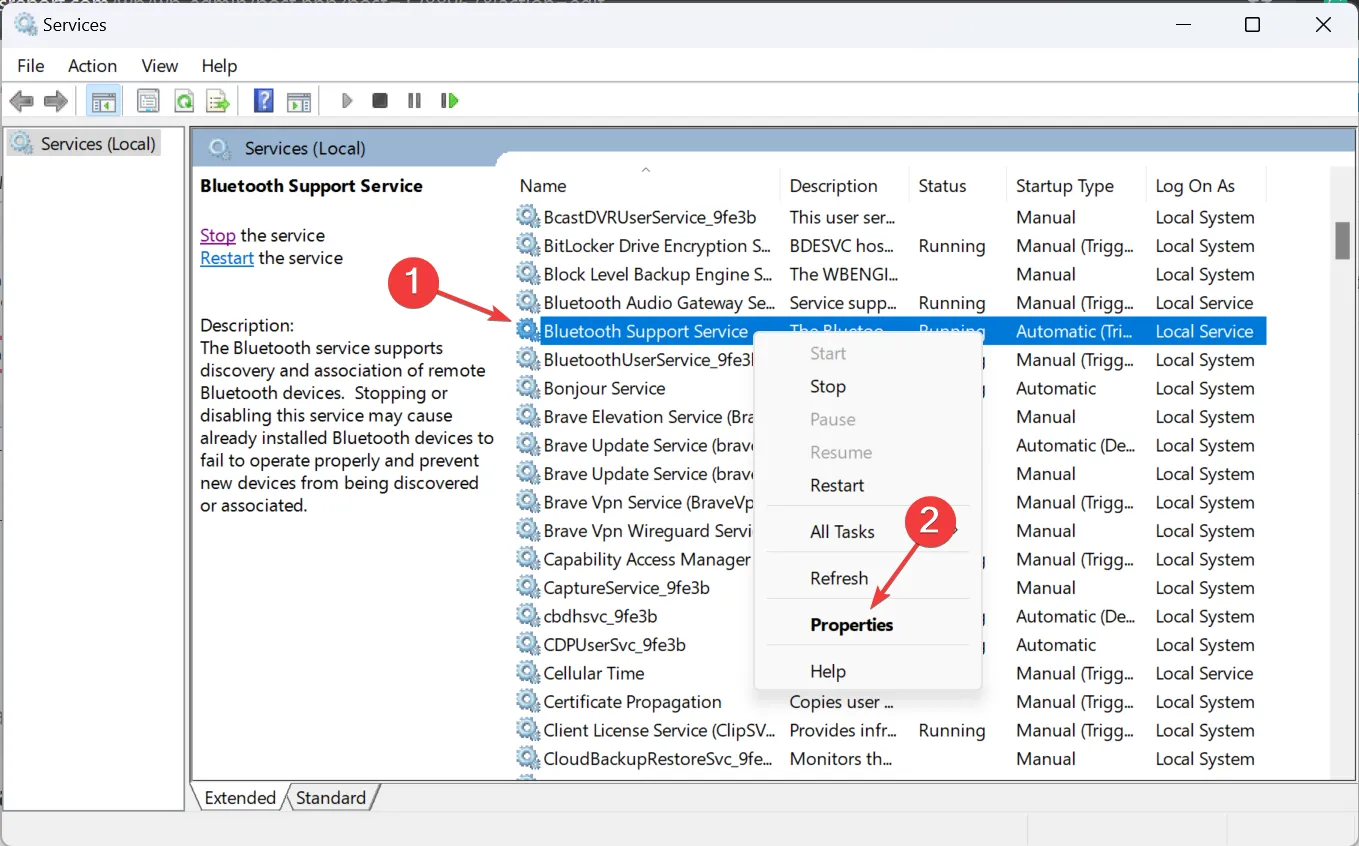
- Ora seleziona Automatico dal menu a discesa Tipo di avvio.
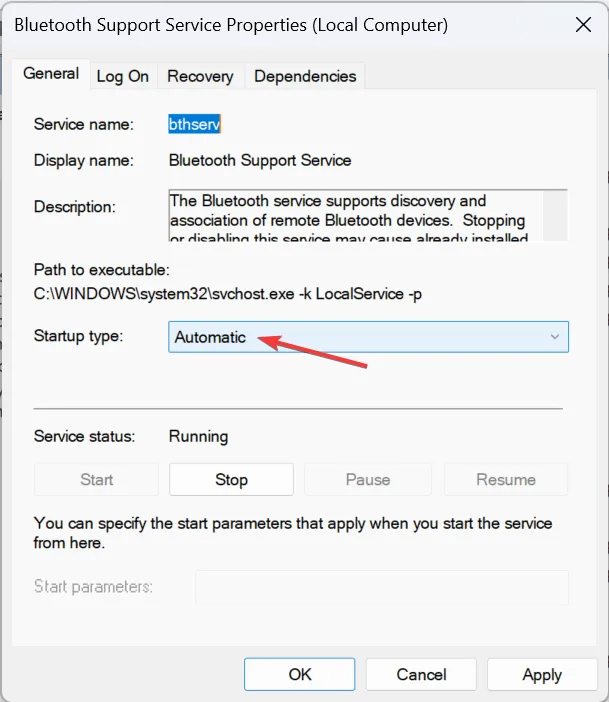
- Vai alla scheda Accedi, scegli Account di sistema locale, quindi seleziona la casella di controllo Consenti al servizio di interagire con il desktop.
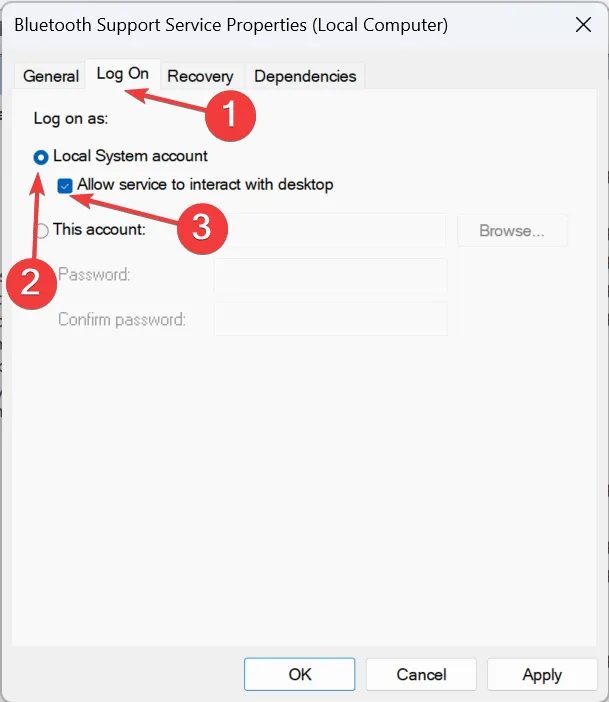
- Infine, fai clic su Applica e OK per salvare le modifiche, quindi riavvia il PC e verifica i miglioramenti.
La modifica del tipo di accesso aiuta quando viene visualizzato l’errore 1067: il processo è stato interrotto in modo imprevisto con Autodesk Desktop Licensing Service, MySQL e i servizi Windows.
Se non funziona o l’account Sistema locale è già selezionato, scegli invece Questo account, inserisci la password e conferma la modifica.
3. Aggiorna i driver correlati
- Premi Windows + X per aprire il menu Power User e seleziona Gestione dispositivi< a i=4> dall’elenco delle opzioni.
- Individua il dispositivo correlato al servizio interessato, fai clic con il pulsante destro del mouse su di esso e seleziona Aggiorna driver.
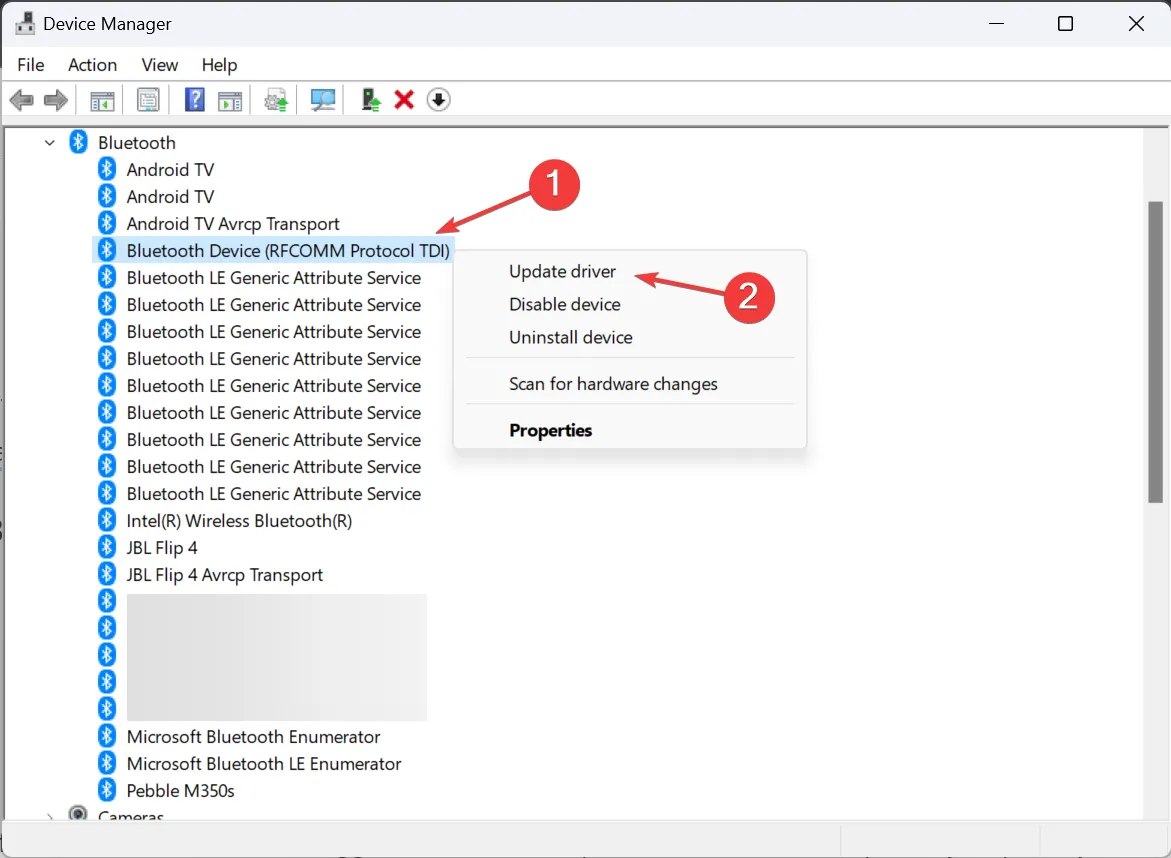
- Scegli Cerca automaticamente i driver e lascia che Windows installi la migliore versione disponibile localmente.
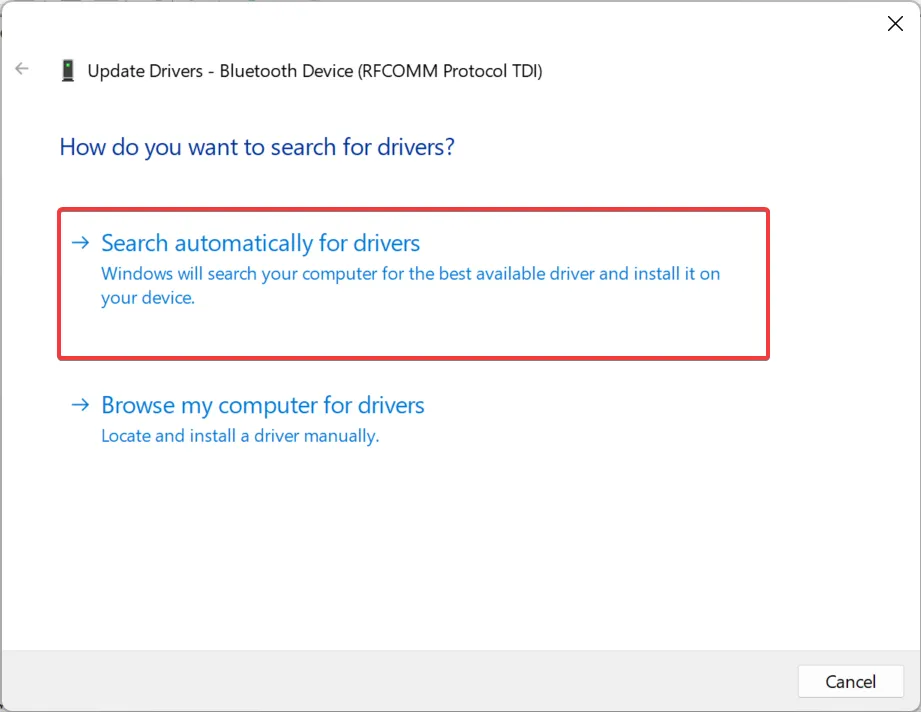
- Una volta terminato, riavviare il computer.
Spesso i driver obsoleti possono attivare l’errore 1067: il processo si è concluso in modo imprevisto, soprattutto con il servizio di supporto Bluetooth o il servizio Windows Audio. Quindi, aggiorna i driver per il dispositivo in questione.
Se Windows non riesce a trovare una versione migliore, vai al sito Web ufficiale del produttore e installa manualmente il driver più recente.
4. Cancella la cache (solo per il servizio MySQL)
- Apri la finestra Servizi, fai clic con il pulsante destro del mouse sul servizio MySQL e seleziona Interrompi dal menu contestuale.
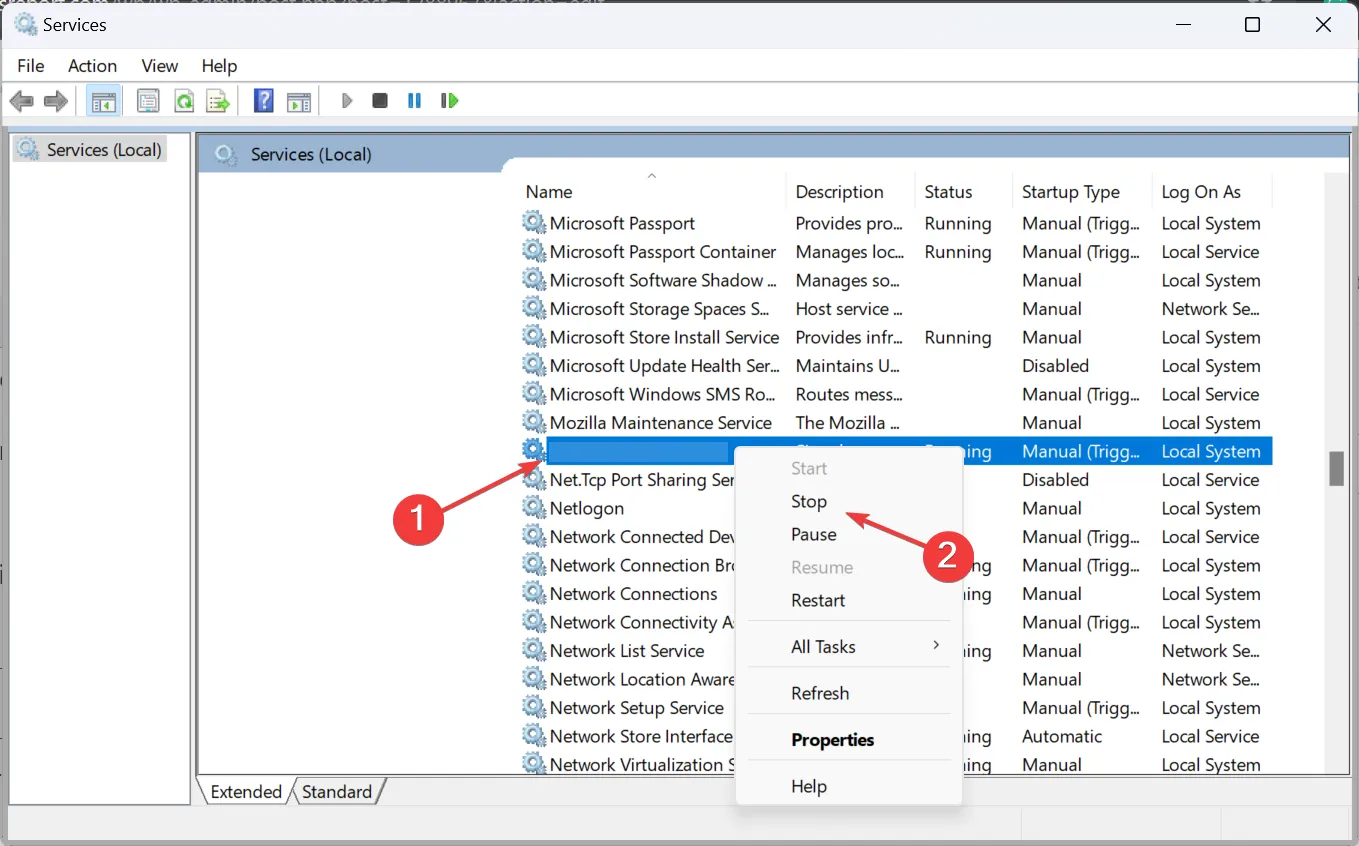
- Una volta terminato, premi Windows + E per avviare Esplora file , vai all’installazione MySQL e apri la cartella Data.
- Ora seleziona ib_logfile0 e ib_logfile1 e premi Delete per rimuoverli.
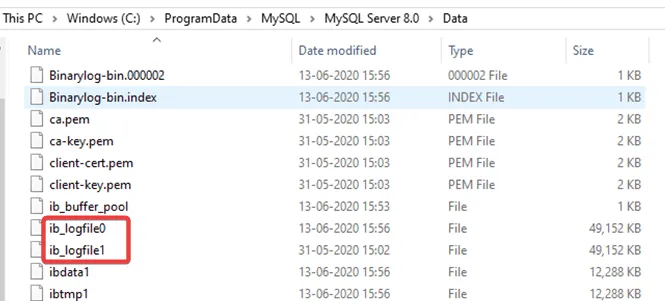
- Torna alla finestra Servizi, fai clic con il pulsante destro del mouse sul servizio MySQL e seleziona Avvia .
- Infine, riavvia il PC e verifica i miglioramenti. Ricorda, al riavvio, i file verranno ricreati e non perderai le tabelle del database.
5. Reinstallare il servizio tramite l’editor del Registro di sistema
- Premi Windows + R per aprire Esegui, digita regedit in il campo di testo e fai clic su OK.
- Fai clic su Sì nel messaggio visualizzato.
- Naviga nel seguente percorso o incollalo nella barra degli indirizzi e premi Enter :
Computer\HKEY_LOCAL_MACHINE\SYSTEM\CurrentControlSet\Services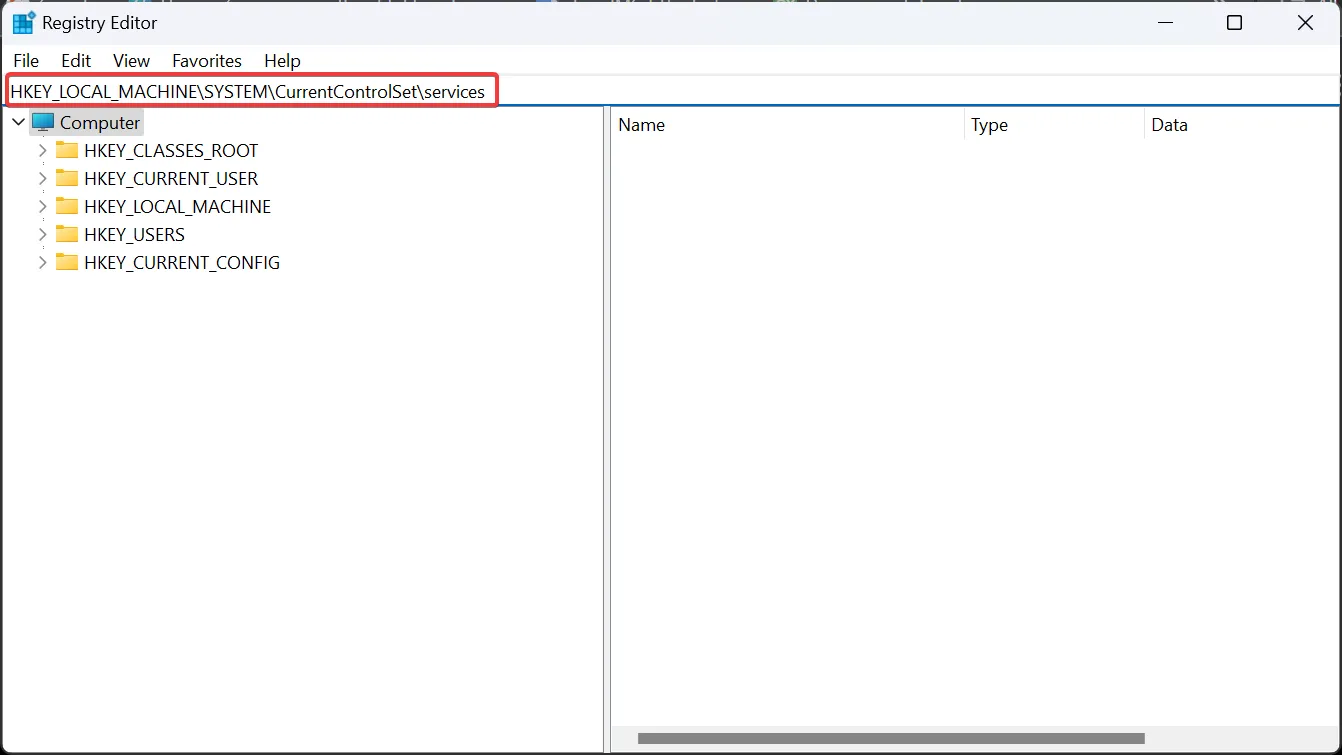
- Fai clic con il pulsante destro del mouse sulla chiave del servizio interessato e seleziona Esporta (salvando un backup per essere più sicuro).
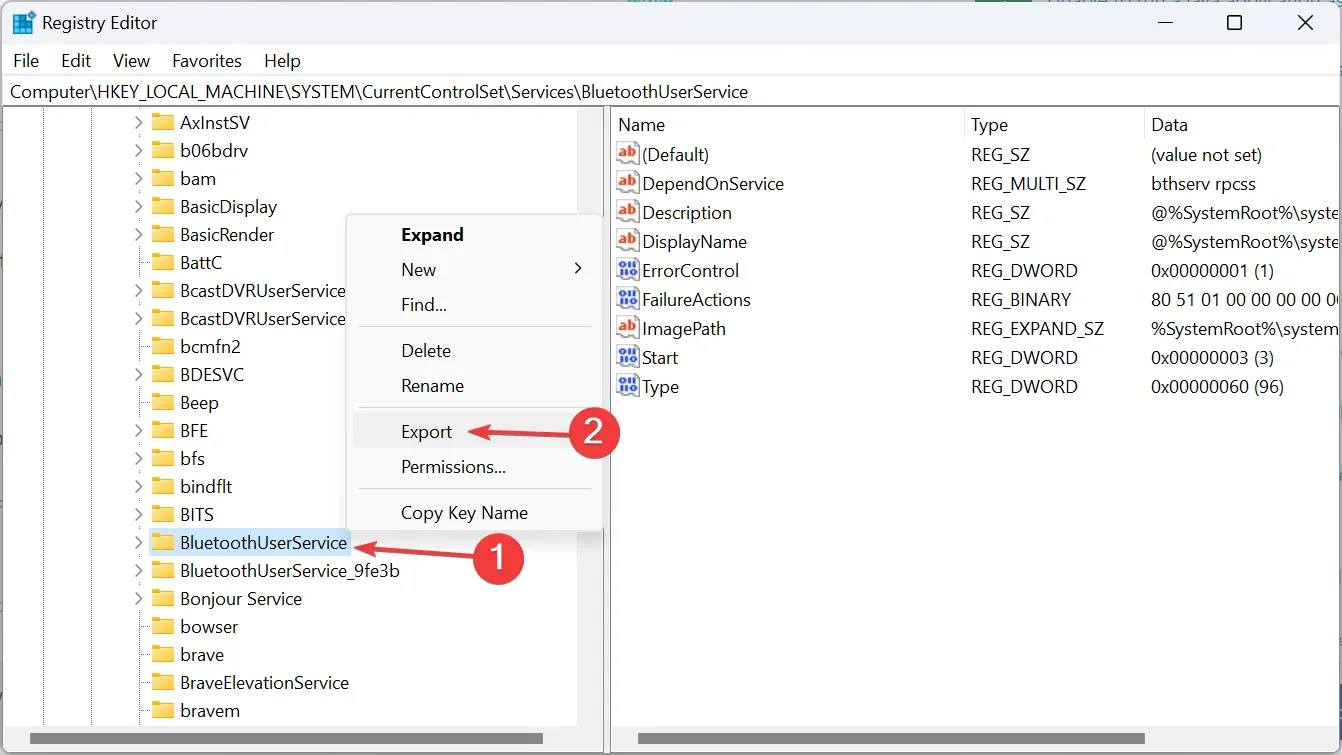
- Vai al desktop (a nostra scelta) o a un altro percorso di archiviazione preferito, inserisci un nome file e fai clic su Salva.
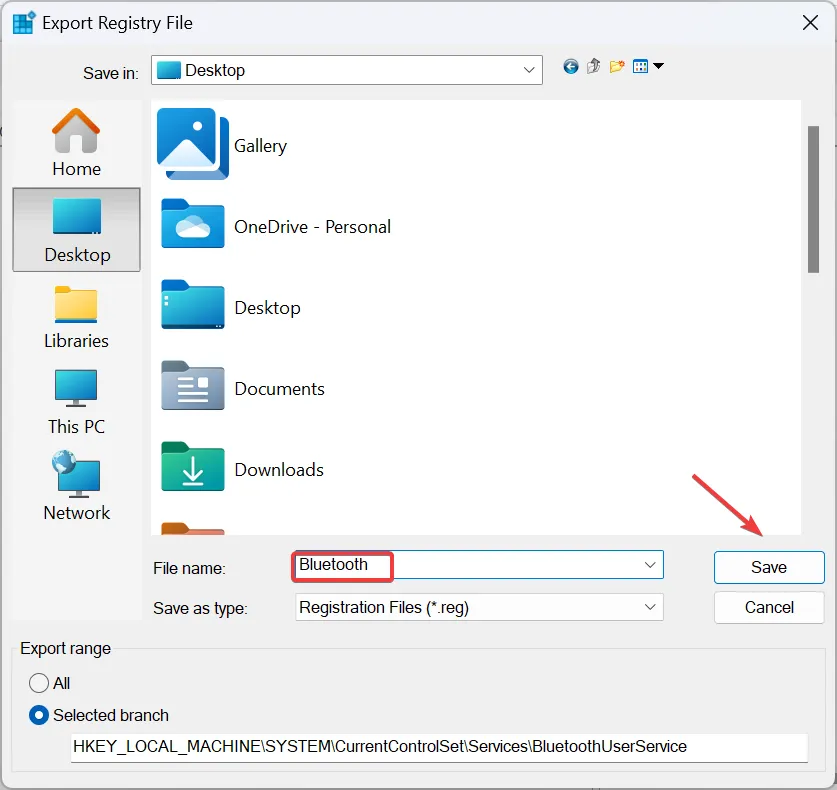
- Ora, fai clic con il pulsante destro del mouse sulla chiave del servizio e seleziona Elimina.
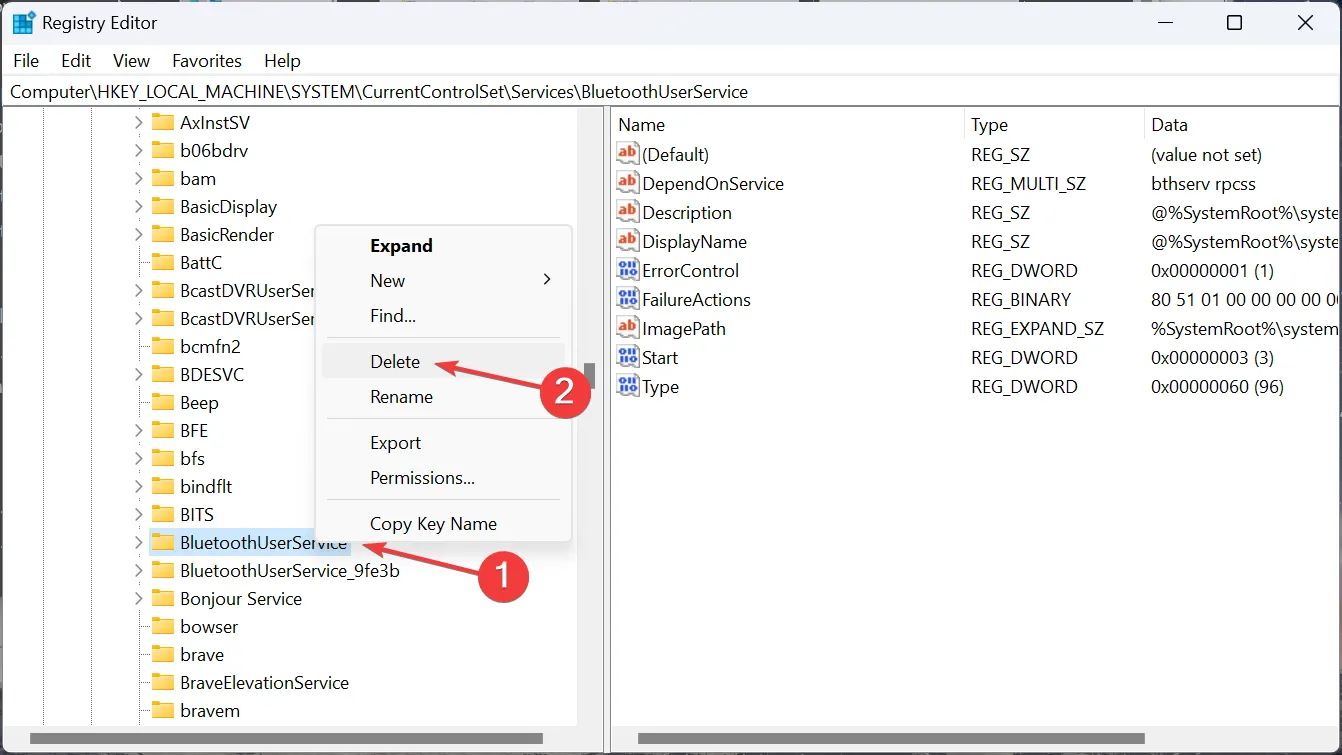
- Fai clic su Sì nella richiesta di conferma.
- Infine, riavvia il computer e verifica i miglioramenti.
Nel caso in cui il sistema operativo o il software non aggiunga automaticamente il servizio al registro dopo il riavvio, esportalo su un altro PC funzionante, spostalo sul computer interessato, quindi importa la chiave in Servizi.
Per farlo, seleziona il tasto Servizi > fai clic sul menu File > scegli Importa > selezionare quello richiesto. file di registro > fai clic su Apri > confermare la modifica.
Inoltre, se non puoi eliminare la chiave, assumi il controllo completo e poi procedi. Il processo è simile all’acquisizione della proprietà di file e cartelle.
6. Reinstallare la relativa applicazione
- Premi Windows + R per aprire Esegui, digita appwiz.cpl e premi Enter .
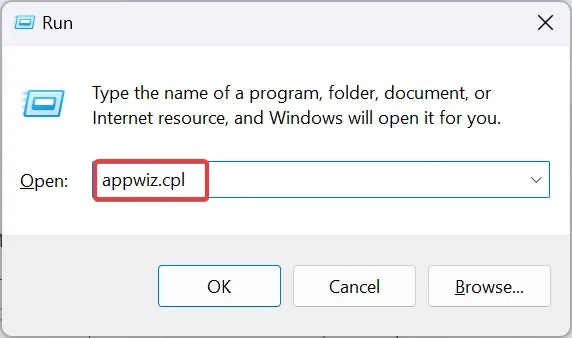
- Seleziona l’applicazione correlata al servizio (se si tratta di un programma di terze parti) e fai clic su Disinstalla.
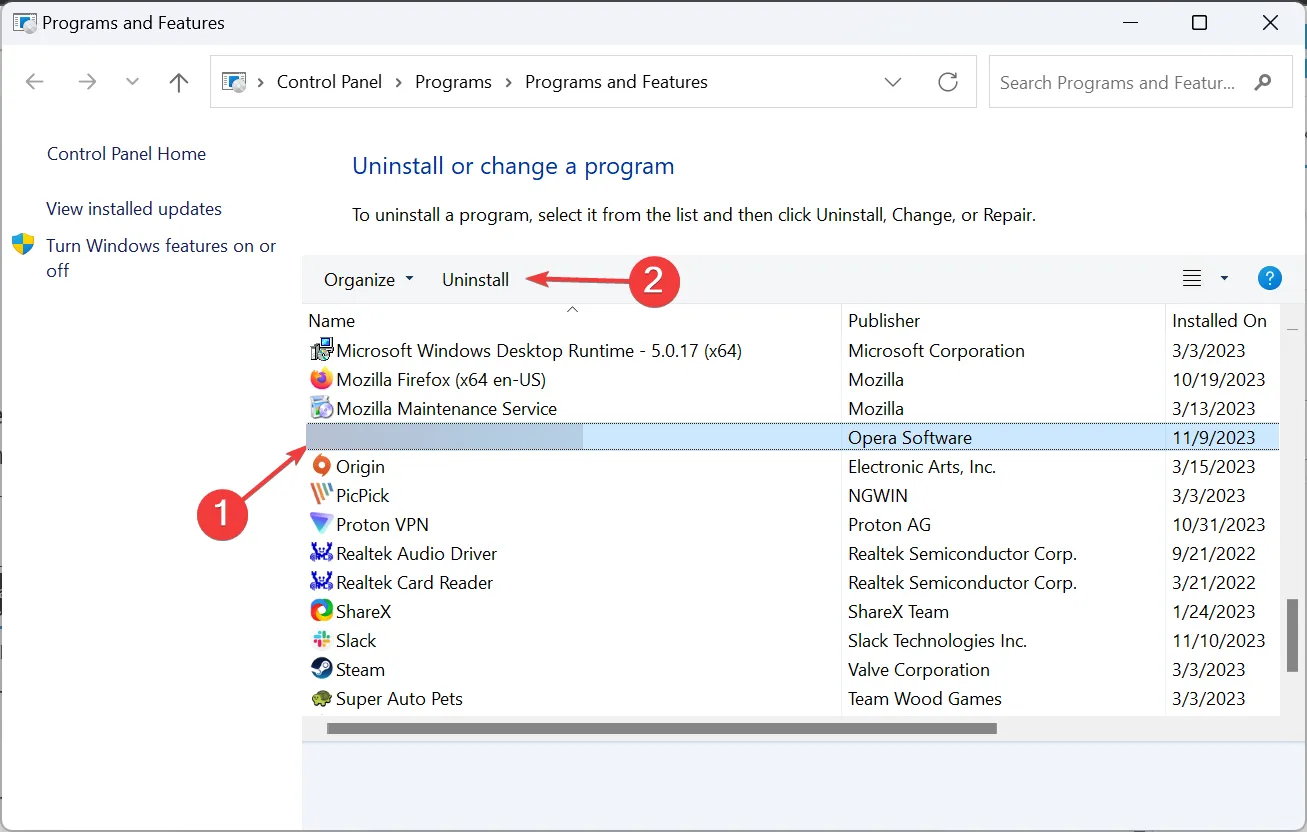
- Seguire le istruzioni visualizzate sullo schermo per completare il processo.
- Ora riavvia il PC e scarica il programma da una fonte ufficiale.
7. Eseguire un aggiornamento sul posto
- Vai al sito ufficiale di Microsoft, scegli l’edizione del sistema operativo e la lingua del prodotto, quindi scarica il ISO di Windows 11.
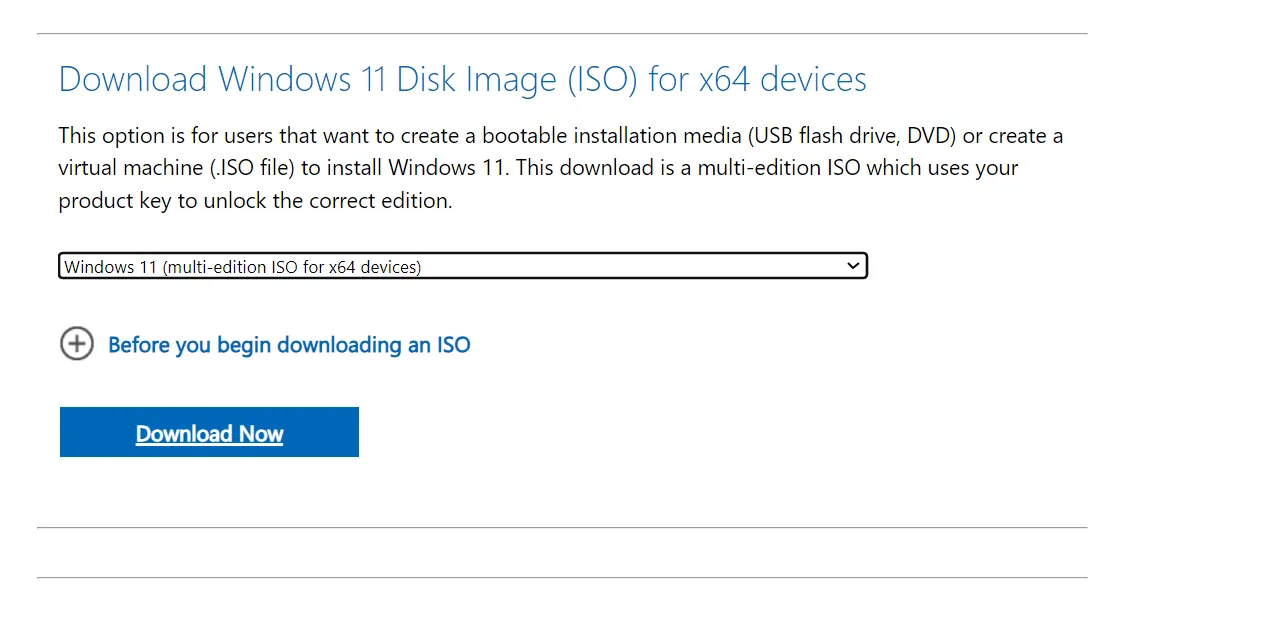
- Fai doppio clic sul file ISO e seleziona Apri nel prompt.
- Esegui il file setup.exe.
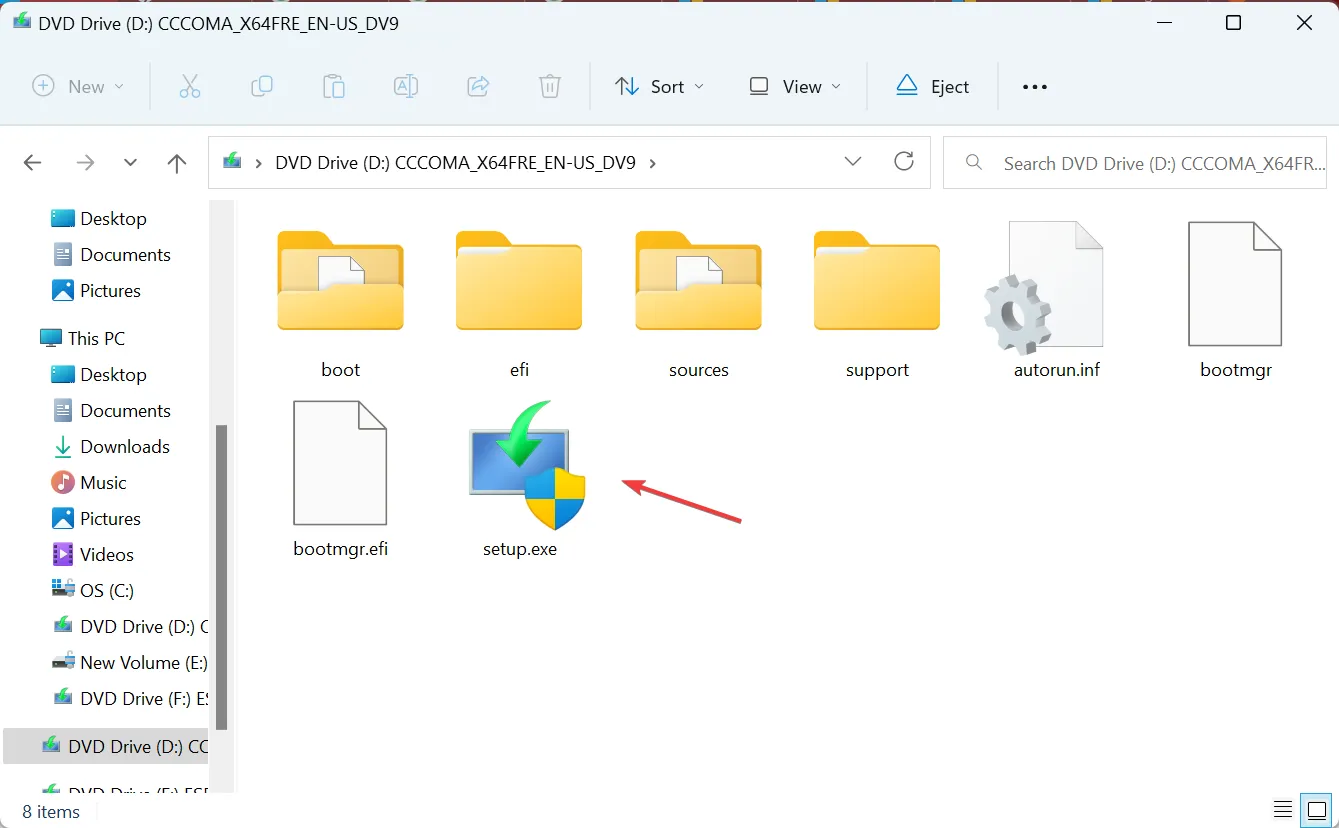
- Fai clic su Sì nel prompt dell’UAC.
- Fai clic su Avanti per procedere.
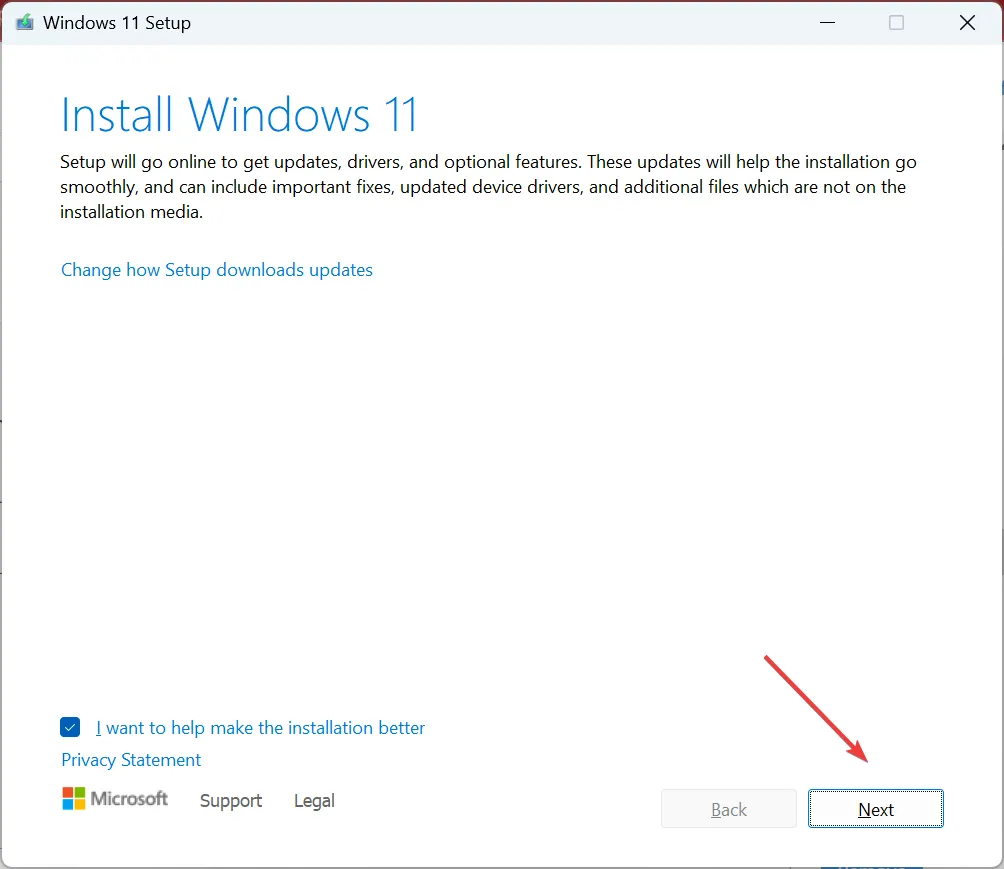
- Controlla i termini della licenza e fai clic su Accetta.
- Infine, verifica che la configurazione riporti Mantieni file e app personali, fai clic su Installa e attendi il completamento del processo.
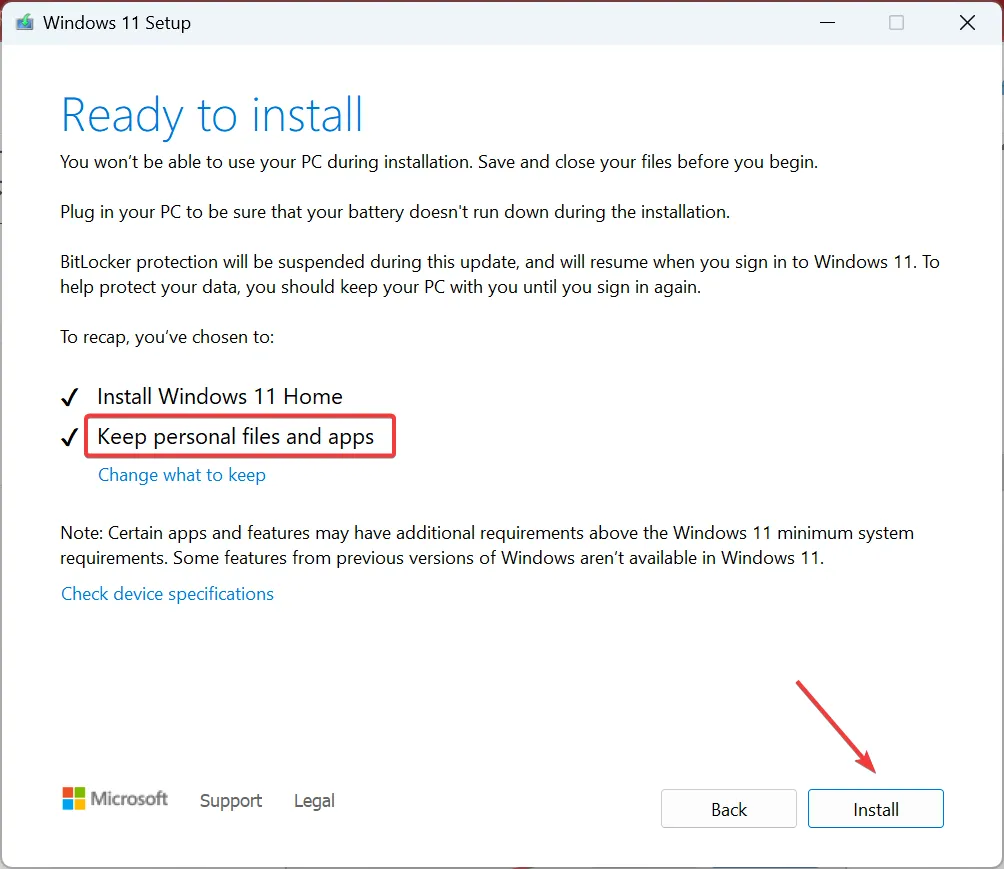
Quando nient’altro funziona contro l’errore 1067: il processo è terminato inaspettatamente con i servizi Windows, un aggiornamento sul posto farà funzionare tutto. Inoltre, non perderai alcun file o app durante il processo, a differenza della reinstallazione di Windows 11.
Ricorda, per servizi di terze parti come Jenkins, Apache Tomcat Webserver o MongoDB, controlla sempre le autorizzazioni della cartella e accedi, libera spazio su disco o reinstalla il programma.
Se il problema rimane irrisolto, controlla le soluzioni per Windows non è riuscito ad avviare il servizio sul computer locale, poiché una di queste potrebbe funzionare.
Per qualsiasi domanda o per condividere più soluzioni con noi, lascia un commento qui sotto.



Lascia un commento